Apple Notes uygulamasını kullanıyorsanız, bazı müthiş özelliklere sahip olduğunu bilirsiniz. Bu özelliklerden biri, oluşturduğunuz notları bir parola kullanarak kilitleme özelliğini içerir. Ve biz bu konuyu kısaca yazımızda ele alırken Mac kullanıcı kılavuzuna ilişkin notlar, bilmen gereken daha çok şey var. Ayrıca, uygulamayı Mac'te değil, yalnızca iOS aygıtınızda kullanıyor olabilirsiniz.
Bu eğitim size Apple cihazlarınızda kilitli Notlar ile çalışmanın ayrıntılarını gösterir.
İlgili:
- Apple Notlarınızı Nasıl Düzenli Tutabilirsiniz?
- Notlar iPadOS veya iOS 13'te çalışmıyor mu? İşte bazı yararlı ipuçları ve püf noktaları
- MacBook veya iPhone'unuzdaki Notes'ta Eklere Nasıl Göz Atılır ve Bulunur
- Yeni iPad Pro'nuz için En İyi El Yazısı Notları Uygulamaları
- Eksiksiz bir kullanım kılavuzu olan Mac'te Notes nasıl kullanılır
İçindekiler
- Notes parolanızla çalışma
-
Notes parolası oluşturma
- iPhone ve iPad'de parola oluşturma
- Mac'te parola oluşturma
-
Şifrenizi unutmak veya sıfırlamak
- iPhone ve iPad'de parolanızı sıfırlama
- Mac'te parolanızı sıfırlama
-
şifrenizi değiştirme
- iPhone ve iPad'de parolanızı değiştirme
- Mac'te parolanızı değiştirme
-
Notes'ta kilitleri kilitleme, kilidini açma ve kaldırma
- iPhone ve iPad'de kilitli notlar
- Mac'te kilitli notlar
-
Notlarınızı bir parola ile koruyun
- İlgili Mesajlar:
Notes parolanızla çalışma
Kilitli Notlar ile çalışmayı planlıyorsanız, burada aklınızda bulundurmanız gereken birkaç nokta bulunmaktadır.
Cihazlar arası şifre: Tüm cihazlarınızda kilitli Notlar'a erişmek için aynı şifreyi kullanacağınızı unutmamak önemlidir. Bu nedenle, iPhone, iPad veya Mac'te bir notu kilitleseniz de, notunuzun kilidini tüm cihazlarda açmak için aynı parolayı kullanacaksınız.
Touch ID veya Face ID kullanın: Destekleyen bir cihazınız varsa Dokunmatik kimlik veya yüz kimliği, şifreyi yazmak yerine kilitli notlarınızın kilidini açmak için bu özelliği kullanabilirsiniz.
desteklenmiyor: Gmail, Yahoo veya başka bir üçüncü taraf hizmetiyle senkronize ettiğiniz Notes hesapları kilitlenemez. Kilit seçeneği görünmeyecektir.
Notes parolası oluşturma
Notlarınızı önceden veya bir notu kilitlemek istediğinizde kilitlemek için bir şifre oluşturabilirsiniz. Ve iOS'ta bunu iki farklı yerde yapabilirsiniz. iOS ve Mac'te nasıl Notes parolası oluşturacağınız aşağıda açıklanmıştır.
iPhone ve iPad'de parola oluşturma
Ayarlarınızda
- seninkini aç Ayarlar ve seçin notlar.
- Musluk Parola.
- seçin hesap birden fazla varsa kullanmak istiyorsunuz.
- Giriş parola ve isteğe bağlı olarak bir ipucu.
- İsterseniz Touch ID veya Face ID'yi etkinleştirin.
- Musluk Tamamlandı.
Notlarınızda
- bir aç Not kilitlemek istediğiniz
- öğesine dokunun. Paylaş düğmesine basın ve seçin Notu Kilitle.
- Giriş parola kullanmak istediğiniz ve isteğe bağlı olarak bir ipucu.
- İsterseniz Touch ID veya Face ID'yi etkinleştirin.
- Musluk Tamamlandı.
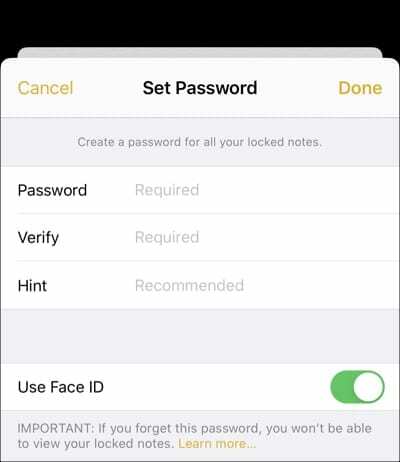
Mac'te parola oluşturma
- Aç notlar uygulama ve tıklayın notlar > tercihler menü çubuğundan.
- Tıklamak Şifreyi belirle.
- Giriş parola ve seçin hesap birden fazla varsa.
- İsteğe bağlı olarak bir ipucu.
- Tıklamak Tamamlandı.
şiddetle tavsiye edilir bir ipucu ekle şifreniz için, çünkü unutulan bir şifreye erişemezsiniz. (Aşağıya bakınız.)
Parola belirlemek için yukarıdaki seçenekleri görmüyorsanız, bu, bir noktada oluşturduğunuz parolaya zaten sahip olduğunuz anlamına gelir.
Şifrenizi unutmak veya sıfırlamak
Hatırlayabileceğiniz veya bir yere not edebileceğiniz bir şifre oluşturmak çok önemlidir. Şifrenizi unutursanız, Apple bunu size sağlayamaz.
Parolanızı sıfırlama seçeneğiniz var. Ancak ne yazık ki bu, zaten kilitli olan notlarınıza erişmenizi sağlamayacak. Kilitli notlara erişmenin tek yolu, onlar için belirlediğiniz orijinal şifredir.
Parolanızı sıfırlamak, yalnızca ileriye doğru kullanmak için yeni bir parola belirlemenize olanak tanır.
iPhone ve iPad'de parolanızı sıfırlama
- seninkini aç Ayarlar ve seçin notlar.
- Musluk Parola.
- Seçmek Şifreyi yenile ve senin gir Apple kimliği parolası.
- Musluk Şifreyi yenile tekrar, yeni şifrenizi girin ve isteğe bağlı olarak bir ipucu ekleyin.
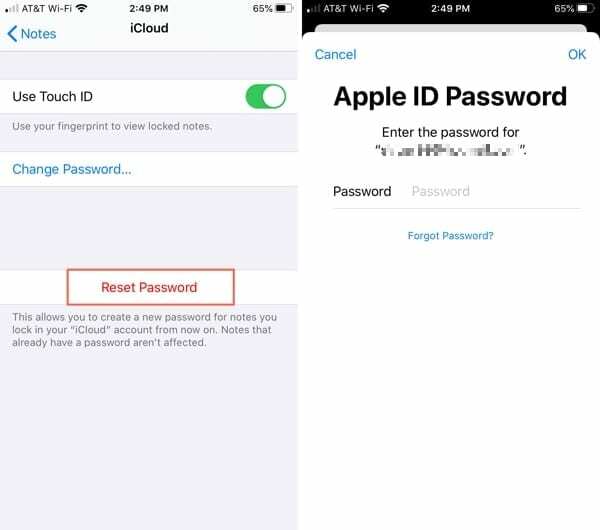
Mac'te parolanızı sıfırlama
- Aç notlar uygulama ve tıklayın notlar > tercihler menü çubuğundan.
- Tıklamak Şifreyi yenile ve tıklayın Tamam.
- Girin Apple kimliği parolası ve tıklayın Şifreyi yenile
- Yeni şifrenizi girin ve isteğe bağlı olarak bir ipucu ekleyin.
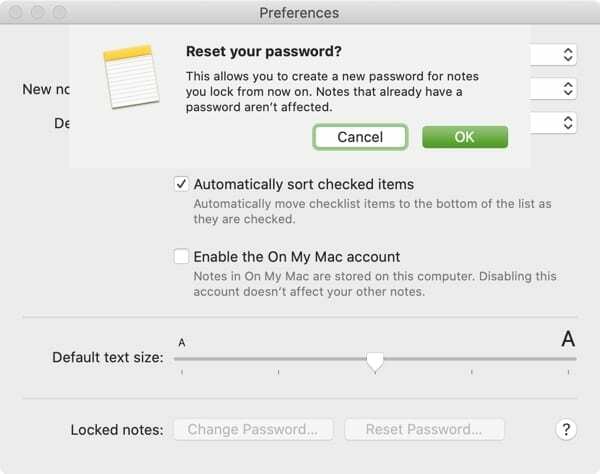
şifrenizi değiştirme
Şifrenizi değiştirmek ve mevcut şifrenizi hatırlamak istiyorsanız, bunu kolayca yapabilirsiniz.
iPhone ve iPad'de parolanızı değiştirme
- seninkini aç Ayarlar ve seçin notlar.
- Musluk Parola.
- Seçmek Şifre değiştir ve senin gir Şimdiki Şifre.
- Girin Yeni Şifre ve isteğe bağlı olarak bir ipucu içerir.
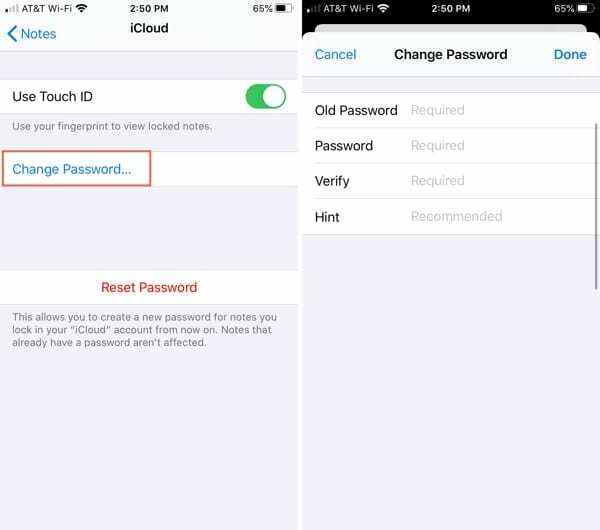
Mac'te parolanızı değiştirme
- Aç notlar uygulama ve tıklayın notlar > tercihler menü çubuğundan.
- Tıklamak Şifre değiştir.
- Girin Şimdiki Şifre.
- Girin Yeni Şifre ve isteğe bağlı olarak bir ipucu içerir.
- Tıklamak Şifre değiştir.
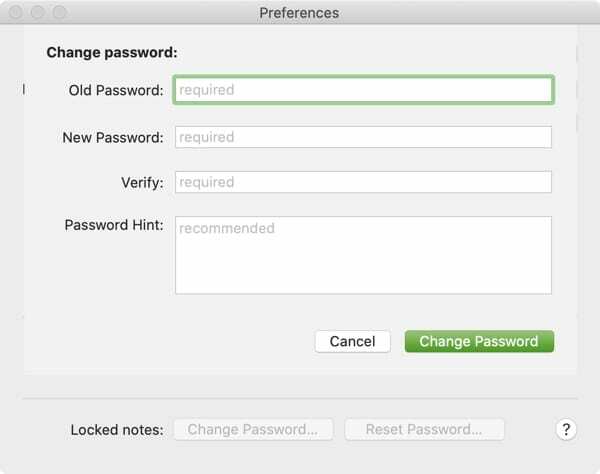
Notes'ta kilitleri kilitleme, kilidini açma ve kaldırma
Bir notu kilitlemeye hazır olduğunuzda, son derece basittir ve bir kilidi açmak veya kaldırmak da aynı derecede kolaydır.
iPhone ve iPad'de kilitli notlar
- Kilit: Notu seçin, Paylaş düğmesine basın ve seçin Notu Kilitle.
- Kapat: Nota Kilidi ekledikten sonra (yukarıda), notu kapatmak ve kilitlemek için asma kilide dokunun.
- Kilidini aç: Notu seçin, öğesine dokunun. Notu Görüntületıklayın ve parolanızı girin (veya Touch ID veya Face ID kullanın).
- Kilidi kaldır: Notu seçin, gerekirse kilidini açın, Paylaş düğmesine basın ve seçin Kilidi Kaldır.
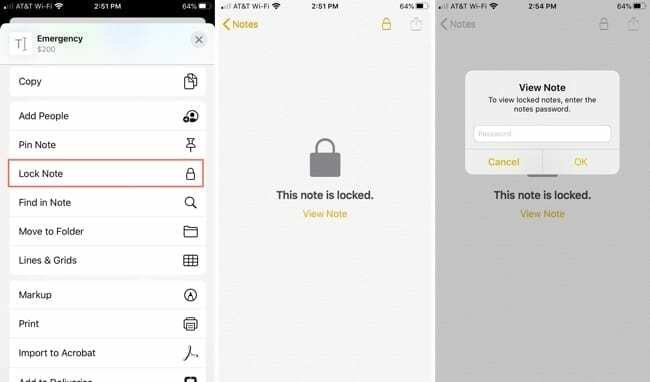
Mac'te kilitli notlar
- Kilit: Notu seçin ve ardından Asma kilit araç çubuğunda simgesine tıklayın Dosya menü çubuğundan veya sağ tıklayın. Seçmek Notu Kilitle.
- Kapat: Nota Kilidi ekledikten sonra (yukarıda), tüm notları kapatmak ve kilitlemek için asma kilide tıklayın.
- Kilidini aç: Notu seçin ve şifreyi girin. Apple Watch'unuzu Mac'inizde parolalar için kullanıyorsanız, istendiğinde notların kilidini açmak için de kullanabilirsiniz.
- Kilidi kaldır: Notu seçin ve ardından Asma kilit araç çubuğunda simgesine tıklayın Dosya menü çubuğundan veya sağ tıklayın. Seçmek Kilidi Kaldır.
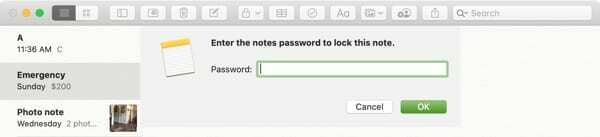
Notlarınızı bir parola ile koruyun
Elbette oluşturduğunuz her notun bir parola ile korunması gerekmez. Ancak, cihazlarınızı kullanabilecek diğer kişilerden korumak isteyenler için bu harika bir güvenlik özelliğidir.
Artık iPhone, iPad ve Mac'te kilitli notlarla nasıl çalışacağınızı bildiğinize göre, onlar için bir parola kullanmaya başlayacak mısınız? Aşağıdaki yorumlarda bize bildirin. Ve unutmayın, bizi ziyaret edebilirsiniz Facebook ve heyecan!

Sandy, BT sektöründe uzun yıllar proje yöneticisi, departman yöneticisi ve PMO Lideri olarak çalıştı. Daha sonra hayalinin peşinden gitmeye karar verdi ve şimdi tam zamanlı olarak teknoloji hakkında yazıyor. Sandy tutar Bilim Lisansları Bilgi Teknolojisinde.
Teknolojiyi, özellikle iOS için harika oyunları ve uygulamaları, hayatınızı kolaylaştıran yazılımları ve hem iş hem de ev ortamlarında her gün kullanabileceğiniz üretkenlik araçlarını seviyor.
Makaleleri düzenli olarak şu adreste yer aldı: MakeUseOf, iDownloadBlog ve diğer birçok önde gelen teknoloji yayını.